R语言Highcharter包详解:打造交互式图表,参数全解析
发布时间: 2024-11-08 11:45:22 阅读量: 23 订阅数: 20 


Go语言数据库交互技术详解:关系型与NoSQL数据库操作
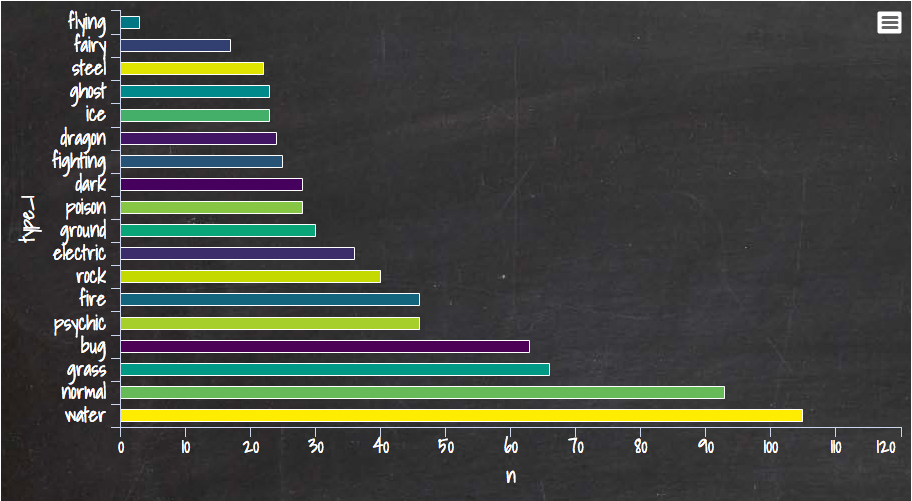
# 1. Highcharter包简介及安装使用
## Highcharter包简介
Highcharter是一个R语言中的高级绘图包,它提供了丰富的图表类型和配置选项。它以JavaScript的Highcharts库为基础,使得R用户可以在其环境中创建交互式、可定制的图表。Highcharter包特别适合那些希望在数据可视化方面有所作为的R用户,因为其不仅提供了基本的图表,还包含了许多高级特性,比如:地图、时间序列图等。
## 安装Highcharter包
在开始使用Highcharter之前,首先需要确保已经安装了R语言和RStudio环境。安装Highcharter包的步骤非常简单,仅需在R控制台输入以下命令:
```R
install.packages("highcharter")
```
## 使用Highcharter包创建基本图表
安装完成后,就可以通过加载Highcharter包,利用R语言的语法创建一个基本的图表。以下是一个简单的示例,展示如何创建一个折线图:
```R
library(highcharter)
# 创建一个数据框作为示例数据
data <- data.frame(
x = 1:10,
y = rnorm(10)
)
# 使用highchart()函数创建基础图表对象,并添加折线图层
highchart() %>%
hc_add_series(data, type = "line", hcaes(x = x, y = y))
```
上述代码加载了Highcharter包,创建了一个包含10个点的数据框,并使用`highchart()`函数初始化了一个基础的图表对象。然后通过`hc_add_series()`函数添加了一个折线图层。
通过这些步骤,即使是高阶的IT从业者也能开始着手创建自己的交互式图表。Highcharter的简易安装和使用流程,使得任何人都能快速上手并深入学习R语言数据可视化。
# 2. Highcharter交互式图表的基本元素
## 2.1 图表类型与用途
### 2.1.1 折线图、柱状图与饼图
折线图、柱状图与饼图是数据可视化中常见的图表类型,它们各自适用于不同的数据展示场景。在Highcharter包中,这些图表类型都可以被轻松地创建,并配合丰富的配置项进行定制化展示。
- **折线图**:适用于展示数据随时间变化的趋势。通过Highcharter创建折线图时,我们可以对线条的样式、颜色以及数据点的形状等进行详细配置。例如,使用`hc_add_series`函数,可以添加多个数据系列以对比不同数据集的变化。
- **柱状图**:柱状图更适合于展示分类数据的比较。通过定制柱状图的宽度、间距以及颜色,可以使得图表在视觉上更加突出。`hc_add_series`函数中的`type`参数设置为"column"即可创建柱状图。
- **饼图**:用于展示各数据项占总量的比例关系。创建饼图时,通过设置`type`参数为"pie",并调整`size`参数来控制饼图大小。
在实际应用中,我们可以通过Highcharter的API来实现这些图表的高级配置。下面是一个简单的柱状图示例代码:
```r
library(highcharter)
# 示例数据集
data <- data.frame(
category = c("Apples", "Oranges", "Pears", "Grapes", "Bananas"),
sales = c(10, 24, 30, 20, 16)
)
# 创建柱状图
hchart(data, "column", hcaes(x = category, y = sales))
```
### 2.1.2 散点图、热力图与地图
Highcharter不仅支持传统的图表类型,还提供了如散点图、热力图和地图等交互式图表,以满足更复杂数据展示需求。
- **散点图**:通过点的位置展示两个变量之间的关系。`hc_add_series`函数中的`type`参数设置为"scatter",就可以创建散点图。可以使用`marker`参数来定义点的样式。
- **热力图**:适合展示数据矩阵的密度分布。热力图中的不同颜色代表数据的密度或频率。创建热力图需要`type`参数设置为"heatmap"。
- **地图**:对于地理位置相关数据,Highcharter提供了地图展示功能。通过`hcmap`函数可以直接加载和显示地图,也可以自定义地图样式。
下面是一个简单的热力图创建示例代码:
```r
library(highcharter)
# 示例数据集
data <- expand.grid(row = 1:10, column = 1:10)
data$heat <- runif(nrow(data), 0, 1)
# 创建热力图
hchart(data, "heatmap", hcaes(row, column, value = heat))
```
## 2.2 高级图表配置
### 2.2.1 图例与图例项的个性化
在Highcharter创建图表时,图例是重要的组成部分,用于标识图表中不同数据系列的颜色和名称。高级配置允许我们对图例进行个性化设置,包括位置、样式以及交互行为。
- **位置**:通过`hc_legend()`函数的`align`和`verticalAlign`参数可以调整图例的位置。
- **样式**:图例项的样式可以通过`itemStyle`参数进行定制,包括字体大小、颜色等。
- **交互**:Highcharter允许自定义图例与图表数据系列之间的交互行为。例如,可以设置点击图例项时显示或隐藏特定的数据系列。
### 2.2.2 标题、注释与工具提示的定制
标题、注释和工具提示都是提升用户交互体验的重要元素。Highcharter允许用户对这些元素进行定制化配置,以满足特定的显示需求。
- **标题**:使用`hc_title()`函数可以添加和定制图表标题。可以设置标题文本、位置以及字体样式。
- **注释**:注释可以用来为图表中的特定点提供额外信息。`hc_add注释()`函数可以添加注释,并通过参数控制显示样式和位置。
- **工具提示**:通过`hc.tooltip()`函数可以定制工具提示的外观和行为。可以设置工具提示的样式、格式化数据的显示方式等。
### 2.2.3 交互式功能的集成与自定义
Highcharter强大的交互式功能是其一大亮点。这些功能可以提高图表的交互性,增强用户的使用体验。
- **缩放功能**:可以使用`hc_chart(zoomType = "x")`来定制图表的缩放类型,例如仅水平缩放或者仅垂直缩放。
- **导出功能**:Highcharter允许用户将图表导出为图片。使用`hcExporting(enabled = TRUE)`可以启用此功能。
- **数据点高亮显示**:通过设置`点亮`参数,可以实现鼠标悬停时特定数据点的高亮显示。
下面是一个定制化工具提示和图例的示例代码:
```r
library(highcharter)
# 示例数据集
data <- data.frame(
category = c("Apples", "Oranges", "Pears", "Grapes", "Bananas"),
sales = c(10, 24, 30, 20, 16)
)
# 创建柱状图
h <- hchart(data, "column", hcaes(x = category, y = sales)) %>%
hc_title(text = "Fruit Sales Chart") %>%
hc_legend(align = "right", verticalAlign = "top") %>%
hc_add注释(x = "Oranges", y = 24, title = "注释标题", text = "注释文本") %>%
hc_toolti
```
0
0





